文章详情页
win10系统机械硬盘提速方法
浏览:17日期:2023-04-18 18:01:32
很多win10用户在使用机械硬盘的时候发现会越来越慢,想要优化一下但是不知道怎么弄,今天小编就给大家带来了win10系统机械硬盘提速方法。系统自带的方法实用简单哦。
win10机械硬盘怎么提速1、打开我的电脑,然后选择要优化的盘符,右键点击该盘符,在弹出菜单中选择“属性”菜单项;
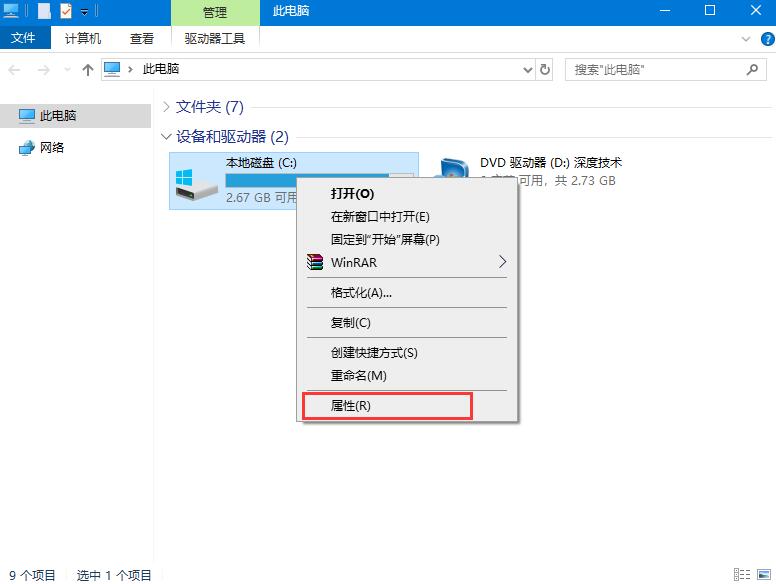
2、这时会打开硬盘分区的属性窗口,然后在窗口中点击“工具”标签;
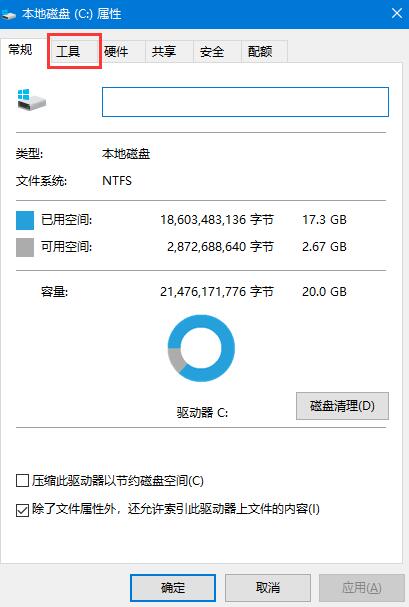
3、在打开的窗口中找到“对驱动器进行优化和碎片整理”一项,点击其下的“优化”按钮;
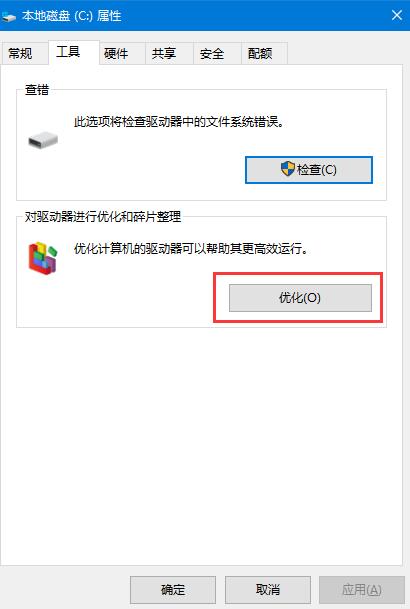
4、这时会打开“优化驱动器”窗口,在这里选择要优化的盘符,然后点击右下角的“优化”按钮;
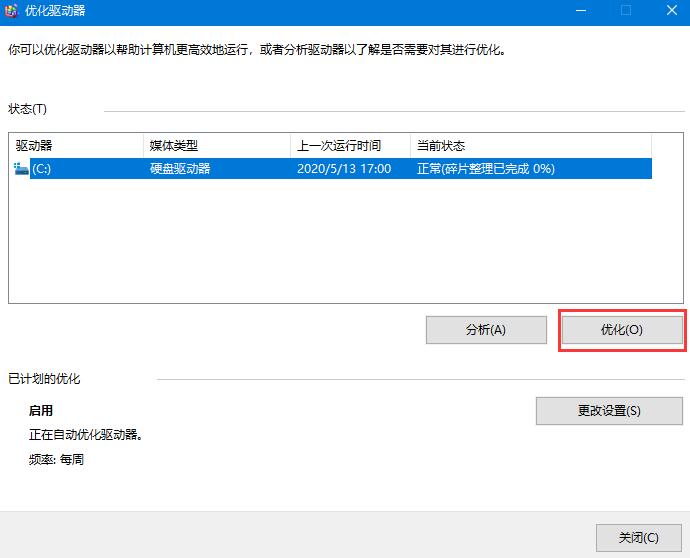
5、优化完成后,就会显示出最后一次优化的时间,以前当前硬盘的状态是否正常;
6、怕下一次忘记优化,或是感觉优化麻烦,可以设置让系统自动优化,只需要点击窗口下面的“启用”按钮;
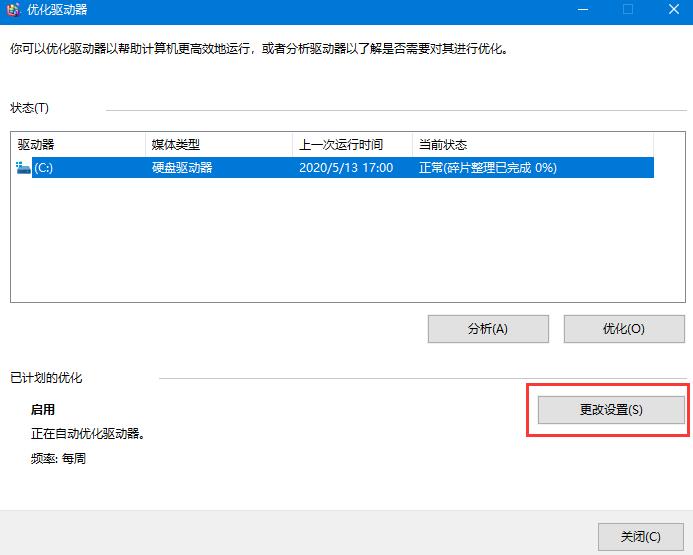
7、这时会弹出优化驱动器窗口,在这里选中“按计划运行”前的复选框,然后在频率一项设置自动优化的周期,接下来点击“选择”按钮,在窗口中选中要自动优化的盘符,最后点击确定按钮;
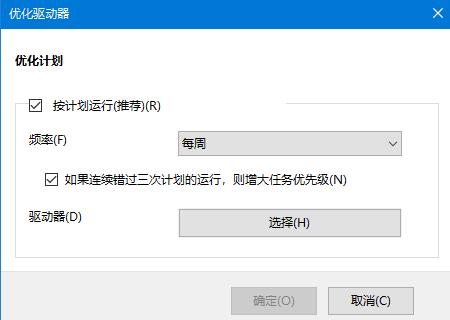
8、这样就设置成功了,以后就会按该设置自动对系统进行优化,而不用再手工操作了。
以上就是win10机械硬盘怎么提速的详细内容了,是不是非常简单快点优化提速一下自己的机械硬盘吧。
以上就是win10系统机械硬盘提速方法的全部内容,望能这篇win10系统机械硬盘提速方法可以帮助您解决问题,能够解决大家的实际问题是好吧啦网一直努力的方向和目标。
相关文章:
1. Windows11如何关闭和打开设备加密?Win11关闭和打开设备加密的方法2. 微软推Windows侧边栏保护安全工具3. OS X yosemite u盘制作方法4. Win11错误代码0x80190001怎么解决?错误代码0x80190001解决方法汇总5. 苹果mac升级os x10.11.4后facetime失灵的详细解决教程6. 怎么让Dock栏只显示已打开的应用程序?Dock栏只显示已打开的应用程序的方法7. win10关闭防火墙提示教程8. Win10怎么更改文件类型 windows如何修改文件类型9. Win10系统如何输入特殊字符?特殊字符怎么打?10. Windows 7 的功能:工作效率――WiWindows 搜索
排行榜

 网公网安备
网公网安备